PR怎么将视频声音转换成环绕音效
2022-08-24
PR是一款很强大的剪辑软件,可以使用很多的功能帮助我们制作视频,也可以让我们把视频的声音转换成环绕音效,紧接着就会有很多人来问我PR怎么将视频声音转换成环绕音效,下面我们就来看看详细的教程。
PR怎么将视频声音转换成环绕音效
1.第一步,首先进入PR的主页面,然后导入一个视频进来。
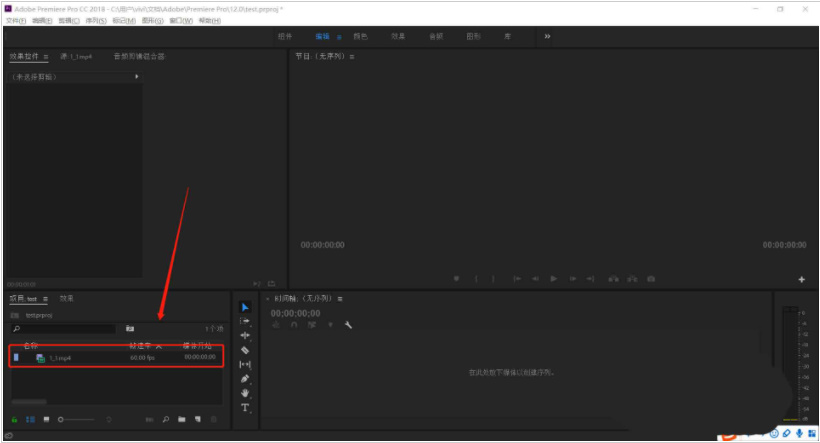
2.第二步,我们将视频拖到页面右下角的轨道上。
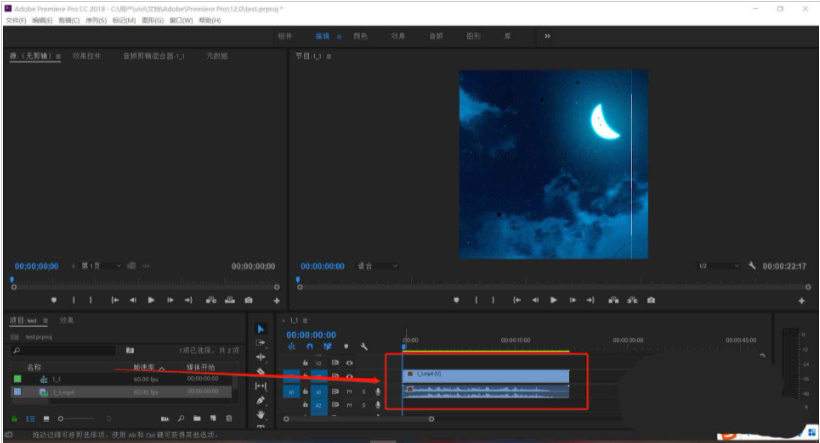
3.第三步,我们用鼠标把轨道上的视频全部框选中。
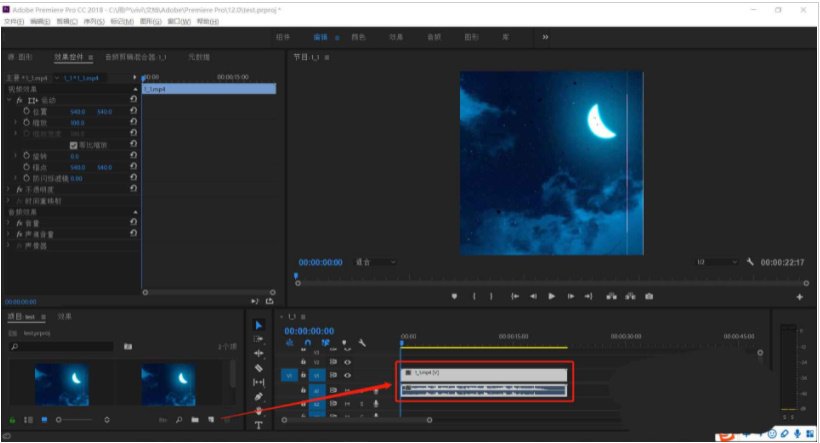
4.第四步,然后我们来到【效果控件面板】,找到【声像器】。
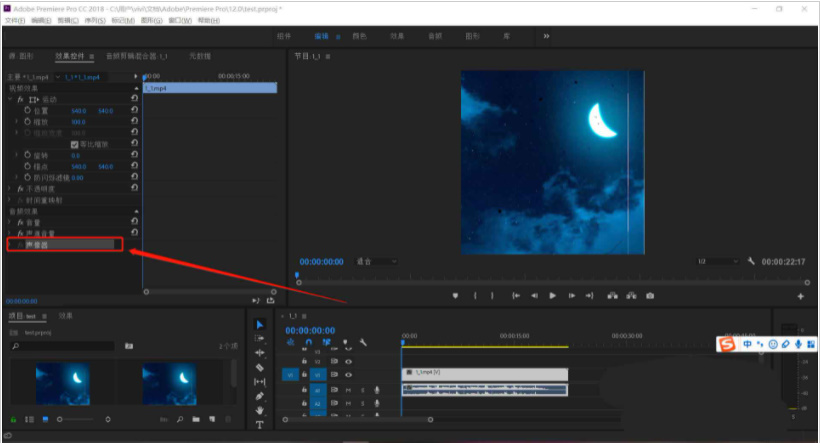
5.第五步,接着我们选择面板右边的时间轴,拖到时间轴,把它调整为【-100】的数值。
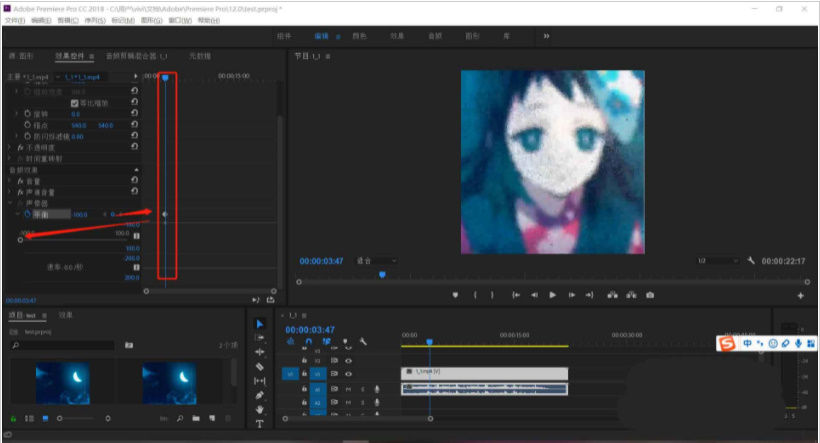
6.第六步,最后需要我们把平衡参数内调整为【100】数值,这样就能形成环绕音,如下图所示。
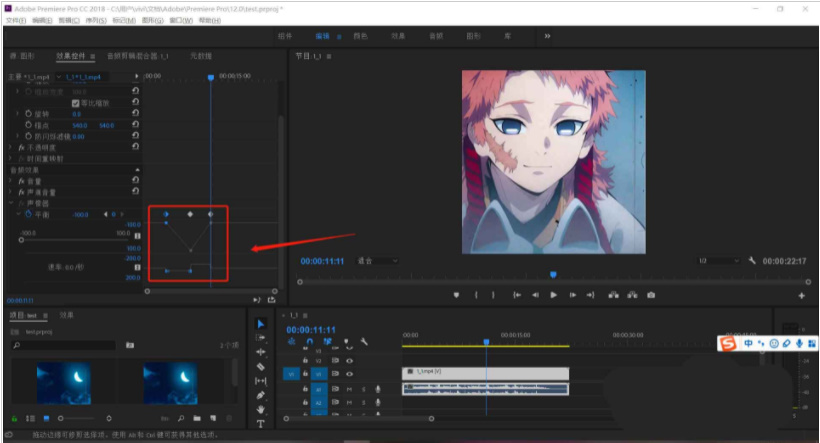
最新教程
-
驱动人生怎么关闭客户端最新版本检测更新:2024-11-16
-
驱动人生怎么设置驱动安装完成后自动删除安装包更新:2024-11-15
-
win10允许应用在后台运行怎么打开更新:2024-11-14
-
win10此设备的用户通知访问权限怎么开启更新:2024-11-13
-
win10此设备的应用诊断信息访问权限怎么打开更新:2024-11-12





